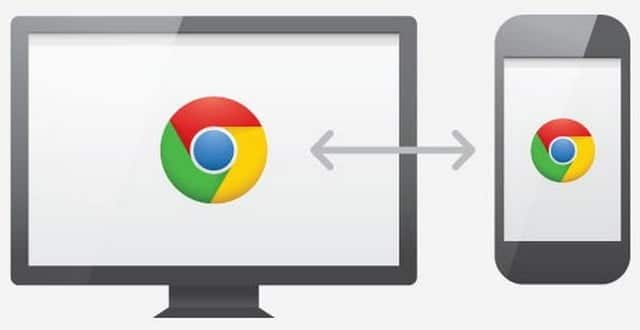L'application Google Chrome est considérée comme l'une des meilleures applications de navigation, que ce soit sur l'ordinateur ou le téléphone, la plupart des utilisateurs d'Android utilisent cette application pour les avantages qu'elle offre, nous allons donc parler aujourd'hui d'un ensemble de trucs merveilleux que les utilisateurs de Google Chrome peuvent faire sur Android.
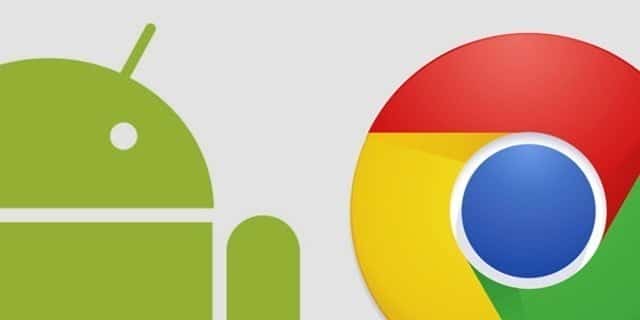
1 - Installation de la page pendant le chargement:
Parfois, nous ouvrons une page Web à la recherche d'un sujet ou d'un lien spécifique sur lequel nous voulons cliquer, et avant que la page ne soit complètement chargée, nous constatons que ce que nous voulons a été téléchargé, mais une fois que nous avons cliqué dessus, nous constatons que la page a bougé en raison du chargement d'une certaine partie et que nous avons appuyé sur autre chose Nous ne le voulons pas, heureusement Google Chrome apporte une solution à ce problème, où tout ce que vous avez à faire, cher lecteur, est de taper le lien chrome: // flags / # enable-scroll-anchoring dans le champ de recherche du navigateur et entrez-le puis modifiez l'option du menu déroulant et mettez-le Sur l'option Activé comme dans l'image suivante:
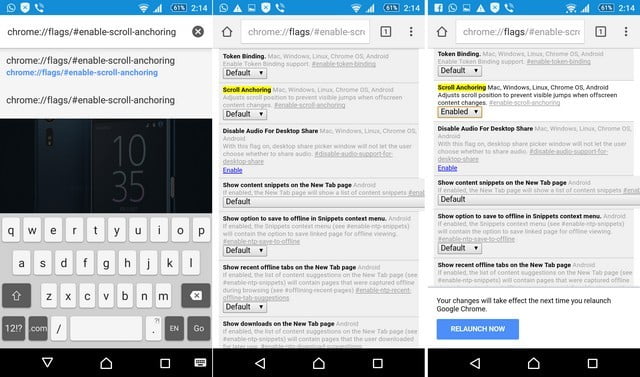
Mode d'enregistrement de données 2-Run:
Malgré la grande popularité de l'Internet aujourd'hui, l'Internet reste cher dans certains endroits du monde, si vous utilisez Internet avec des données téléphoniques et que votre facture est excellente, car surfer sur Internet est certainement une solution Google Chrome, l'option d'économie d'énergie, ce qui compresse les pages Web que vous ouvrez et convertit les images à WebP ultérieure et la compression vidéo et d'autres choses afin que la page apparaîtra différemment un peu après avoir activé ce mode, vous pouvez l'activer, cher lecteur, avec facilité par l'accès aux paramètres en appuyant sur les trois points dans l'esprit Et puis Paramètres, puis activez l'option Data Saver comme dans l'image suivante:
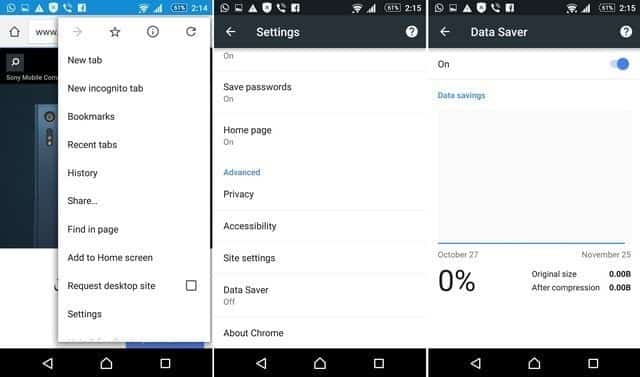
3 - Gardez les pages pour naviguer plus tard sans Internet:
Comme vous le savez, mon frère, le lecteur, le navigateur Google Chrome ne conserve aucune page que vous parcourez de sorte qu'après avoir quitté la page, il disparaîtra définitivement et lorsque vous voudrez l'ouvrir à nouveau, il sera téléchargé à nouveau, il convient de noter que certains utilisent des navigateurs spéciaux pour enregistrer des sites Web et les parcourir plus tard, mais ce qu'ils ne savent pas, c'est que Google Chrome Il dispose d'une option permettant d'enregistrer des pages et de les parcourir sans Internet en les enregistrant en tant que signet. Pour activer cette option, il vous suffit de taper le lien chrome: // / # offline flags-bookmarks dans le champ de recherche du navigateur et de le saisir, puis de modifier l'option du menu déroulant et de le placer sur Option activée comme dans l'image suivante:
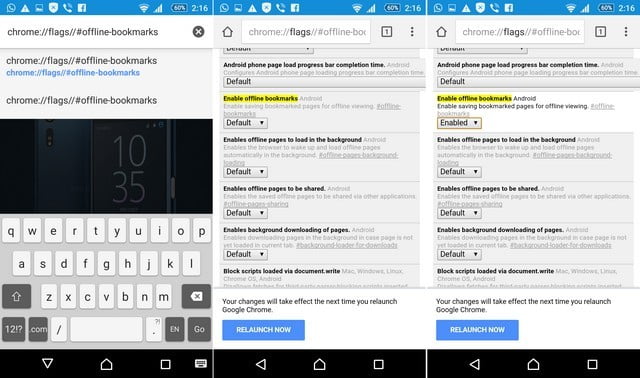
4-Sync entre le téléphone et l'ordinateur:
Comme vous le savez, cher lecteur, que Google Chrome est un navigateur unique sur l'ordinateur et le téléphone en même temps, il faut de la société a fourni certaines options pour le travail de coopération entre le navigateur sur le téléphone et l'ordinateur, donc disons que vous naviguez sur un sujet particulier de votre ordinateur et que vous voulez sortir de la maison pour faire ce que vous pouvez simplement suivre la navigation sur votre smartphone et cela tout ce que vous avez à faire, cher lecteur, est entrée Tzhal par un compte Google à partir de votre ordinateur et votre smartphone pour obtenir la synchronisation entre ce que vous naviguez sur l'ordinateur et que vous naviguez sur le téléphone.